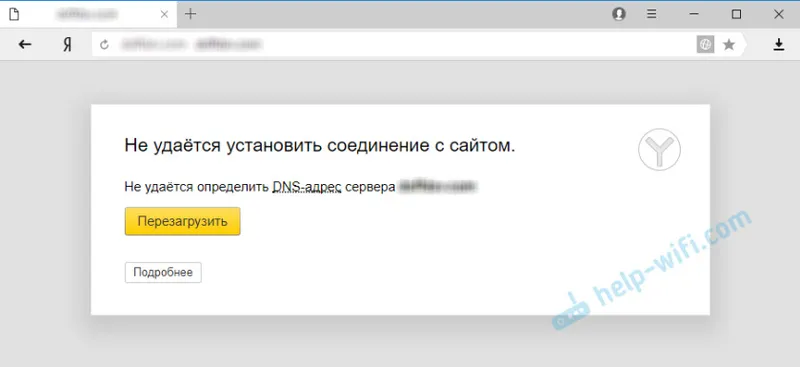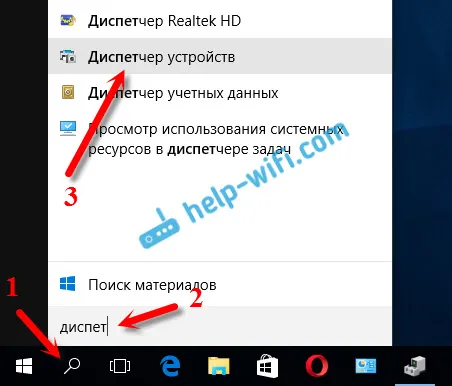Už som napísal pokyny na zadanie nastavení pre takmer všetky populárne smerovače. Dokonca som pripravil univerzálnu inštrukciu pre vstup na ovládací panel, ale nejako som zabudol na TP-Link. Preto som sa rozhodol pripraviť článok o zadaní nastavení na smerovačoch TP-Link. Pekné a populárne zariadenia. Ja sám používam router tejto spoločnosti už mnoho rokov.
Je veľmi ľahké sa dostať do ovládacieho panela TP-Link. Rozhodne nie ťažšie ako na iných zariadeniach. Tento článok sa bude vzťahovať na všetky modely smerovačov TP-Link (TL-WR841N, TL-WR741N, TL-WR940N atď.). Pretože tam je takmer všetko rovnaké, pre ktoré milujem TP-Link.
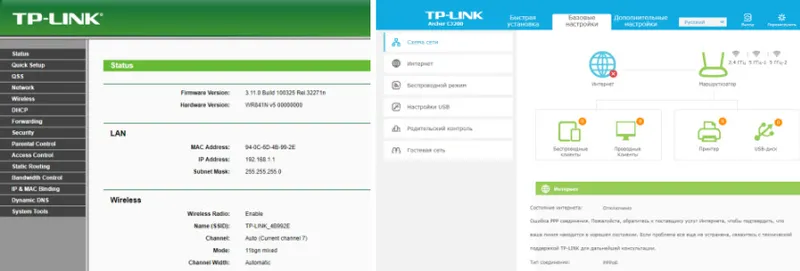
Ak ste si kúpili router a rozhodli ste sa ho nakonfigurovať sami, nemôžete to urobiť bez zadania nastavení, je to jasné? Konfigurácia týchto smerovačov nie je vôbec náročná, všetko môžete nakonfigurovať bez problémov podľa pokynov na našom webe (ak nenájdete, napíšte do komentárov). Aj keď sprievodca nakonfiguruje všetko za vás, v priebehu používania smerovača budete pravdepodobne musieť zmeniť niektoré nastavenia. Napríklad: zmeňte heslo pre Wi-Fi, zapamätajte si zabudnuté heslo v nastaveniach vášho TP-Link alebo aktualizujte firmvér. A zakaždým, keď zavoláte pánovi, nie je to vhodné a ani drahé. Môžete urobiť všetko sami za pár minút, a ak niečo nefunguje, potom vám pomôžeme!
Zadanie nastavení TP-Link: 192.168.1.1 alebo 192.168.0.1
Robíme to:
- Pripojíme sa k smerovaču Wi-Fi. Môžete sa pripojiť buď prostredníctvom siete Wi-Fi alebo pomocou sieťového kábla. Nastavenia TP-Link môžete zadávať aj z tabletu alebo smartfónu prostredníctvom aplikácie TP-Link Tether (ale môžete použiť aj prehliadač mobilného zariadenia). Ale radím používať počítač (laptop).
- Otvorte ľubovoľný prehliadač a prejdite na 192.168.1.1 alebo 192.168.0.1. Všetko záleží na modeli smerovača. Adresa pre zadanie nastavení je uvedená v dolnej časti routera.
- Zobrazí sa výzva na zadanie používateľského mena a hesla. Predvolená hodnota je admin a admin. Ak ste ich už zmenili, uveďte svoje.
- To je všetko, prešli ste do nastavení smerovača TP-Link.
Teraz sa pozrime na všetko podrobnejšie as obrázkami.
K routeru sa pripájame prostredníctvom Wi-Fi alebo káblom. Viac informácií o pripojení k sieti Wi-Fi nájdete tu. Ak máte nový smerovač, čerstvý z obchodu, bude mať bezdrôtová sieť štandardný názov. Niečo ako „TP-LINK_0919“.
Alebo zoberte sieťový kábel dodávaný so smerovačom a pripojte ho k počítaču alebo notebooku do sieťovej karty. A na router do žltého LAN konektora. Páči sa ti to:

Pripojené, teraz spustite v počítači ľubovoľný prehľadávač. Musíme zistiť, ktorú IP adresu môžete použiť na zadanie nastavení nášho smerovača. Obvykle je to v adrese TP-Link adresa 192.168.1.1 alebo 192.168.0.1 . Teraz to nie je zvyčajne označená adresa IP, ale doména. Spravidla je to tplinklogin.net (táto adresa už nefunguje, o tom som písal viac), alebo tplinkwifi.net . Zároveň je prístup k nastaveniam podľa adresy IP.
Užitočný článok: Ako sa prihlásiť na stránku tplinkwifi.net a čo robiť, ak nemôžete zadať nastavenia.Stačí sa pozrieť na nálepku na spodnej časti samotného zariadenia. K dispozícii bude adresa IP a štandardné používateľské meno a heslo, ktoré budú užitočné aj pre nás.

Názov hostiteľa je možné zadať.

Do prehliadača zadáme adresu nášho smerovača a prejdeme na ňu. Malo by sa objaviť okno, v ktorom musíte zadať užívateľské meno a heslo. Tu je všetko jednoduché: štandardné heslo je admin , užívateľské meno je tiež admin . Ak ste tieto údaje zmenili, uveďte svoje. Ak ich zabudnete, budete pravdepodobne musieť resetovať nastavenia smerovača, aby ste mohli znova použiť štandardné údaje na vstup do ovládacieho panela.
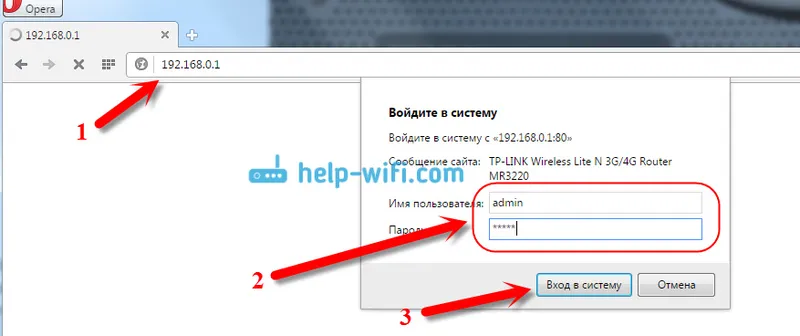
Ovládací panel sa otvorí.
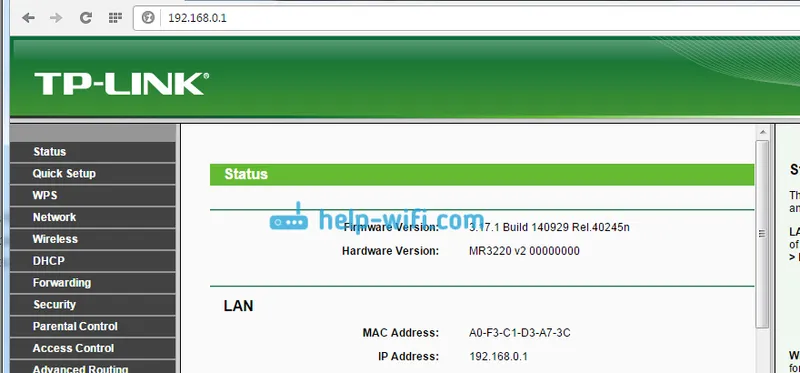
Alebo takto:
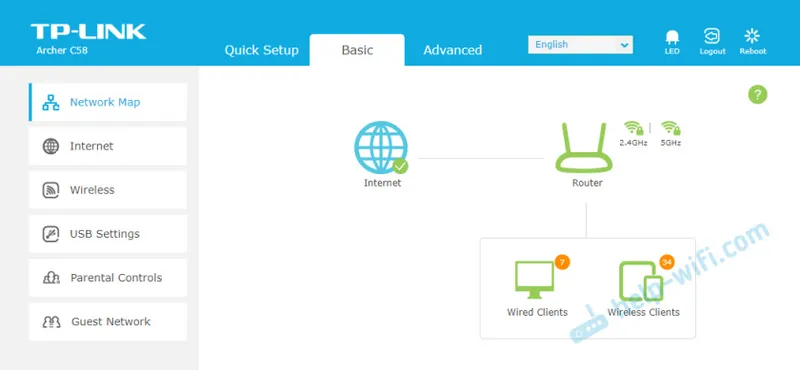
To je všetko, prešli sme do nastavení smerovača. Ak sa vám nedarí zadať nastavenia smerovača , prečítajte si tento článok. V nej som písal o riešení najpopulárnejších problémov, ktoré môžu vzniknúť.
Komentujte, pýtajte sa, zdieľajte tipy! Veľa štastia!